软件Tags:
h9d教程网下提供的Irfanview64位是一款技术专业且应用的影音视频图象处理软件,Irfanview可以适用目前市面上大部分的图象、声频的文件格式,还可以以ppt的方式所呈现出去,也有着批量重命名、高质量转动、大批量转换视频格式等基本功能,软件表明的十分精巧,并不会占有客户是多少存储空间。
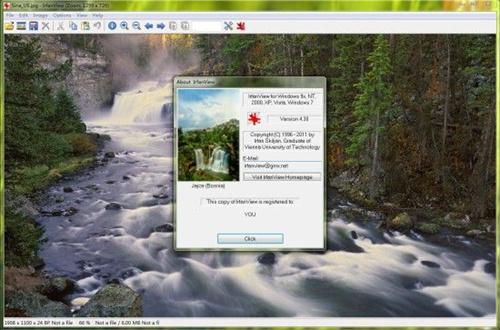
Irfanview64位能够协助客户调整图片尺寸、颜色深度、遮盖文本等简易作用、精减了很多没用的文档及其不必要的系统语言,结合全部官方网的提高软件,为客户产生更强的编写感受。
Irfanview64位使用教程
一、捕获程序中的图标
程序文件.exe和动态链接库文件.dll中包含着大量的图标资源,利用IrfanView这款免费的图像浏览软件就可以轻而易举的从程序中提取图标资源。启动IrfanView,点击工具栏上的;打开”按钮,在弹出的;打开”对话框中选择包含有图标资源的exe或dll文件,并勾选;启用预览”复选框,此时在;打开”对话框的下方就可以看到在exe或dll文件当中包含的图标资源。点击;打开”按钮即可在IrfanView中显示该图标文件,需要保存该资源文件时,点击;保存”按钮选择保存的路径即可。
二、创建全景图像
IrfanView可将多个图片文件组合在一起,创建出一幅全景图像来,点击;图像→创建全景图像”,打开;创建全景图像”对话框。选择创建的全景图像的方向之后,点击;添加图像”按钮,在;打开”对话框中选择需要加入的图像文件,确定后添加的图像文件会出现在;输出图像”框内,根据需要对图像文件进行移除、排序等操作,之后点击;创建图像”按钮即可完成全景图像创建。
三、设置IrfanView为默认的文件浏览器
IrfanView支持的文件格式众多,在默认情况下不同格式的文件类型都会使用与之相适应的程序打开,例如:浏览JPG、BMP这类图像文件时会默认使用Windows自带的图片和传真查看器,我们可以将一种或多种的文件类型与IrfanView进行关联,使IrfanView成为指定类型文件的默认浏览器,这样当打开与IrfanView相关联的文件时,就会自动在IrfanView中显示。依次点击;选项→属性→关联”,在;与IrfanView关联的扩展名”选项中选择需要关联的文件类型,点击;确定”按钮后,选定的文件类型将与IrfanView建立关联,当我们双击这种格式的文件时,将会默认在IrfanView中打开。
四、将IrfanView添加到右键菜单
右键菜单有助于在操作过程中方便使用,加快操作速度,利用IrfanView的;关联”选项,我们可以方便的将IrfanView的一些功能加入到右键菜单中。点击;选项→属性”,打开;属性”对话框,点击;关联”选项卡,在关联页面中勾选;将IrfanView添加到‘发送到’菜单”和;将‘使用IrfanView浏览’添加到驱动器和文件夹的右键菜单”复选框;同时,在;关联”选项卡中点击;杂项”按钮,打开;用于资源管理器的图标”对话框,在;其他命令”选项中勾选;将‘使用IrfanView打开’添加到任意文件的右键菜单”,完成设置后点击;确定”按钮,你会发现在右键菜单中添加了你所选择的功能选项。
五、快速定位和清除文件夹列表
利用IrfanView可以快速定位以前打开过的文件夹,类似于浏览器中保留的以前打开过的窗口功能,起到快速定位和方便打开的作用。点击;文件→最近使用的文件夹”选项即可查看到IrfanView所保存的最近使用过的五个文件夹列表,用户可以利用这一功能快速定位并访问以前打开过的文件。
此外,可能是出于隐私和安全问题的考虑,IrfanView还提供了类似于浏览器中清除历史记录的功能。点击;选项→属性→杂项2”,在;杂项”选项中点击;清除”按钮,即可清除;最近使用的文件夹”选项中的所有文件夹列表项。
六、显示被隐藏的文件
电脑中有许多隐藏文件,有些时候我们自己也会有意或无意的隐藏一些文件,隐藏的文件可以通过;工具→文件夹选项→查看→显示所有文件和文件夹”命令再现,此外,利用IrfanView的显示隐藏文件功能,可以直接显示被隐藏的、IrfanView所支持的文件类型。依次点击;选项→属性→杂项1”,勾选;切换到文件夹时显示隐藏文件”复选框,点击;确定”按钮即可0。此时,当我们浏览的文件夹中包含有隐藏文件,并且是IrfanView所支持的文件格式时,那么隐藏的文件将在IrfanView中直接显示。
七、利用图标区分文件格式
在默认情况下,IrfanView使用的图标为标准图标 ,即:所有IrfanView支持的文件格式均使用一种图标样式,当不同类型的文件与IrfanView进行关联后,就只能使用一种图标样式,区分起来十分不便,幸好IrfanView提供了使用不同的图标来区分每一种文件格式的功能需要图标插件支持。依次点击;选项→属性→关联→杂项”,打开;用于资源管理器的图标”对话框,选择;使用不同的图标”选项,确定后你就会发现不同格式的文件使用了不同的图标样式。
八、将文件路径显示于标题栏上
文件路径可以帮助我们快速定位、查找该文件的存放位置,利用IrfanView显示文件的同时可在标题栏中提供完整的文件路径。依次点击;选项→属性→杂项1”,勾选;在标题栏显示完整的文件路径”复选框,点击;确定”按钮即可使设置生效。此时,当我们通过IrfanView浏览它所支持的文件时,该文件的存放路径就会清楚地显示于IrfanView的标题栏上。
Irfanview64位软件特色
支持图像、音频、视频格式众多,可幻灯显示、批量转换格式、批量重命名、JPG 无损旋转,支持拖放操作;
亦具有调整图像大小、调整颜色深度、添加覆盖文字、特效处理等图像编辑功能,支持图像批量获取和处理;
还可以制作 HTML 格式的缩略图目录、创建自播放幻灯显示,多页文件编辑、多国语支持等等;
该便携增强版由软件缘博主基于官方安装版配置而成,精简所有无用文件以及多余语言包,同时配置主程序默认显示简体中文,集成官方推送的全部增强插件,同时为了提升看图体验特别附赠了精美的第三方的工具栏一枚,至此方可压缩打包并与大家分享交流。

应用寄语
Irfanview64位是一款专业且使用的影音图像处理软件!Irfanview能够支持市面上大多数的图像、音频的格式,还能够以幻灯片的形式所展现出来,还有着批量重命名、无损旋转、批量转换格式等实用功能,软件显示的十分小巧,并不会占用用户多少内存空间。支持图像、音频、视频格式众多,可幻灯显示、批量转换格式、批量重命名、JPG 无损旋转,支持拖放操作;,还可以制作 HTML 格式的缩略图目录、创建自播放幻灯显示,多页文件编辑、多国语支持等等;
Irfanview64位下载 v4.58.0.0 实用版
本地电脑下载
电信下载地址:
其它










